u盘不显示的解决方法:
1、点击“计算机”,从弹出来的菜单中选择“管理”,如图:
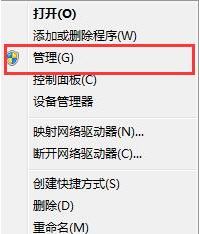
2、打开的“计算机管理”的窗口当中,展开“存储”—“磁盘管理”的选项,如图:
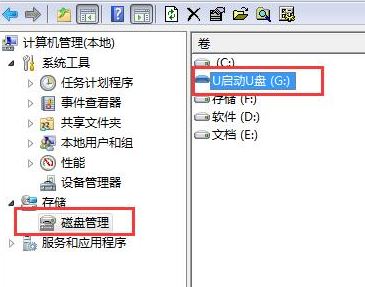
3、右键点击无法正常显示的u盘盘符,选择“更改驱动器和路径”的选项,如截图:
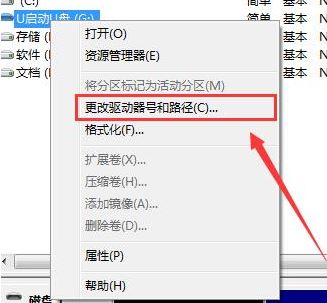
4、在弹出的更改驱动器号界面点击更改,然后随意选择一个磁盘盘符,点击【确定】
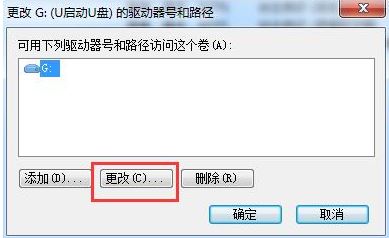
设置完成后打开计算机查看是否能看到U盘,如果还是没有继续按下面方法进行操作:
5、按下win+R 键入:regedit 点击确定打开注册表;
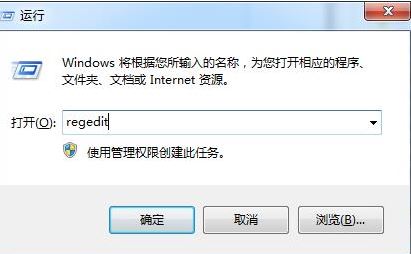
6、在注册表左侧展开:HKEY_CURRENT_USER\Software\Microsoft\Windows\CurrentVersion\Policies\Explorer”,把“nodrives”键值删除。
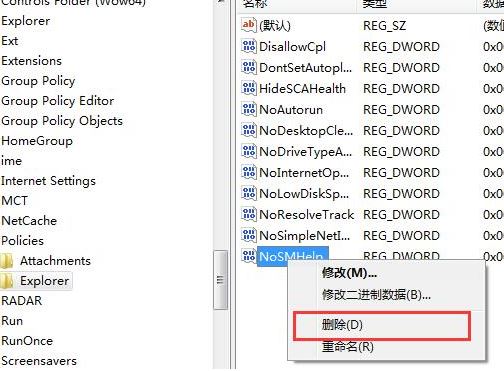
操作完成后重启一次计算机即可解决问题,在计算机中就可以看到U盘了!
分享到: